Paroles noņemšana no Excel 2010 izklājlapas
Microsoft Excel failus bieži koplieto studenti un kolēģi, kuri mēģina atrisināt problēmu vai dalīties ar informāciju. Bet reizēm jūs varat saskarties ar kādu Excel faila daļu, kuru nevarat mainīt vai rediģēt. Tas notiek, kad kāds lieto paroli vienai no faila darblapām.
Iepriekš esmu personīgi izmantojis aizsardzību ar paroli programmā Excel 2010, kad kopīgoju failu, kurā ir daudz formulu. Aizsardzot ar paroli šūnas, kurās ir formulas, es varu būt pārliecināts, ka kāds, kas strādā ar failu, nejauši formulas nedzēsīs un nemainīs. Bet Excel 2010 darblapai pievienoto paroli var noņemt, ja persona, kas mēģina noņemt paroli, zina, kas ir parole. Tāpēc turpiniet lasīt zemāk, lai uzzinātu, kā varat izmantot Excel darblapas paroli, lai atbloķētu šūnas failā.
Darblapas atbloķēšana programmā Excel 2010
Šajā rakstā norādītās darbības darbosies tikai tad, ja zināt darblapas paroli. Jūs nevarat atbloķēt darblapu Microsoft Excel 2010 bez paroles.
Darblapas paroles noņemšanas darbības ir sniegtas divos formātos zemāk. Pirmais formāts sniedz īsus un vienkāršus norādījumus, kur atrast šo iestatījumu. Otrajā formātā ir attēli, kas izceļ vietu, kur jums jāiet, lai veiktu katru darbību.
Ātri soļi
- Noklikšķiniet uz cilnes Pārskats .
- Noklikšķiniet uz pogas Unprotect Sheet .
- Ievadiet darblapas paroli un pēc tam noklikšķiniet uz Labi .
Soļi ar attēliem
1. darbība: atveriet failu, kurā ir parole, kuru vēlaties noņemt programmā Excel 2010.
2. darbība: loga augšdaļā noklikšķiniet uz cilnes Pārskats .

3. solis: navigācijas lentes sadaļā Izmaiņas noklikšķiniet uz pogas Unprotect Sheet .
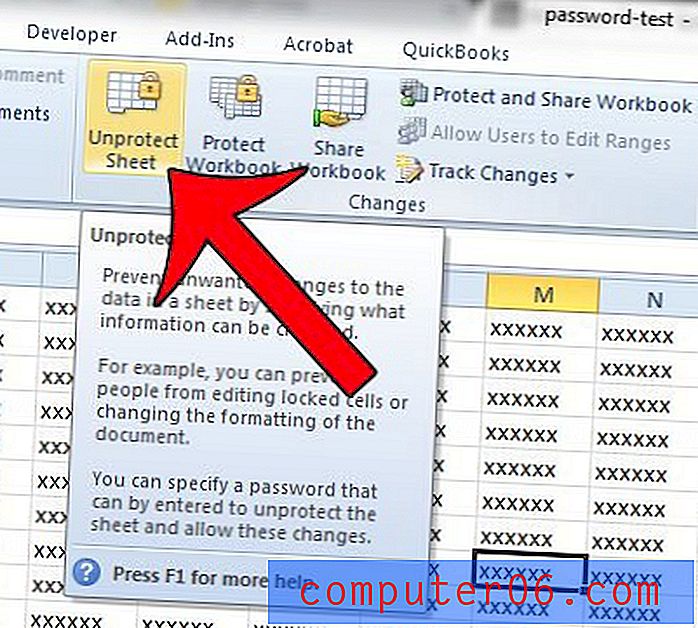
4. solis. Ievadiet paroli laukā Parole, pēc tam noklikšķiniet uz pogas Labi .
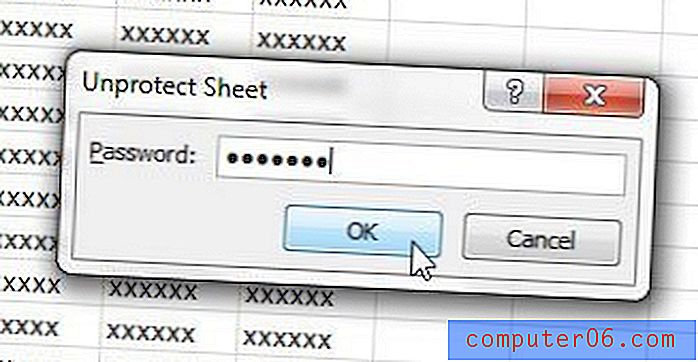
Vai vēlaties uzzināt, kā bloķēt šūnas programmā Excel? Šis raksts parādīs, kā izvēlēties, kuras šūnas ir bloķētas un atbloķētas Excel 2010 darblapā.



